Que faire si le clavier Win10 est en panne
De nombreux amis qui ont récemment mis à jour leur système Win10 ont déclaré que le clavier était en panne après la mise à jour. Que se passe-t-il ? En fait, vous pouvez essayer de mettre à jour le pilote ou l'antivirus. Jetons un coup d'œil aux solutions spécifiques.

Solution à la confusion du clavier Win10
La première méthode :
1. Recherchez les touches de fonction et les touches du clavier Généralement, la touche FN se trouve dans le coin inférieur gauche du portable, à côté de la touche FN. Touche CTRL et NumberLock. Elle chevauche la touche F6, F8 ou ScrLK.
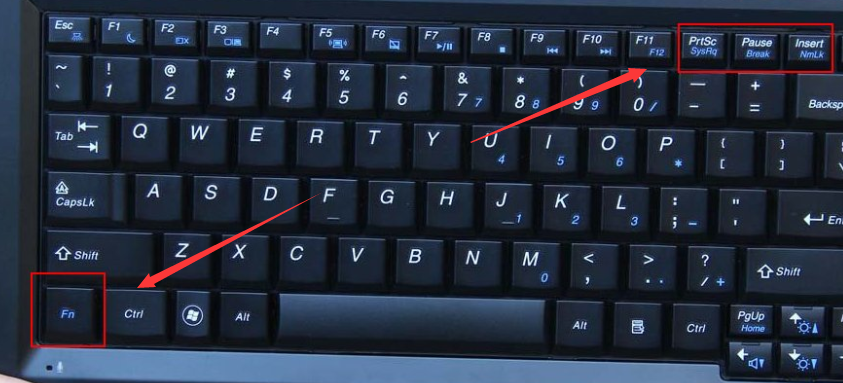
2. Appuyez sur ces deux touches pour fermer le pavé numérique de l'ordinateur portable et restaurer le clavier à la normale. Après avoir appuyé sur la combinaison de touches, nous pouvons vérifier si le voyant de l'ordinateur portable s'éteint.
Après les réglages ci-dessus, les touches du clavier sont revenues à la normale. Parfois, nous aurons ce problème après la réinstallation du système. La raison principale est que la taille de l'ordinateur portable est limitée et qu'il n'y a aucun moyen d'ajouter un clavier numérique, ce type de combinaison de touches apparaîtra.
Deuxième méthode :
Si la méthode ci-dessus ne résout pas le problème, essayez la méthode suivante.
1. Cliquez avec le bouton droit sur cet ordinateur, gérez et sélectionnez Gestionnaire de périphériques.
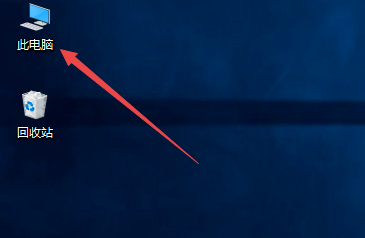
2. Recherchez le clavier, faites un clic droit et sélectionnez Mettre à jour.
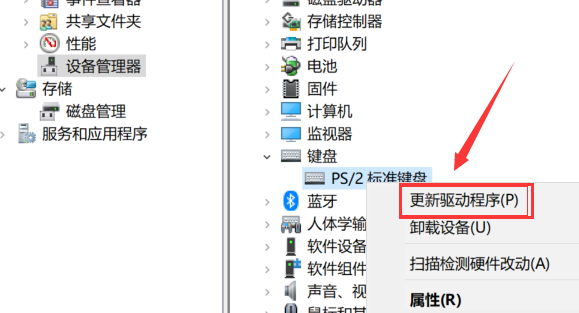
3.
La troisième méthode :
1. Téléchargez et installez "360 Security Guard" ;
2. Ouvrez "360 Security Guard" et cliquez sur "Manual Service"
3. Entrez "360 Manual Service" ; désordonné", cliquez sur "Trouver une solution" ;
4. Sélectionnez le premier à réparer, attendez un moment et redémarrez.
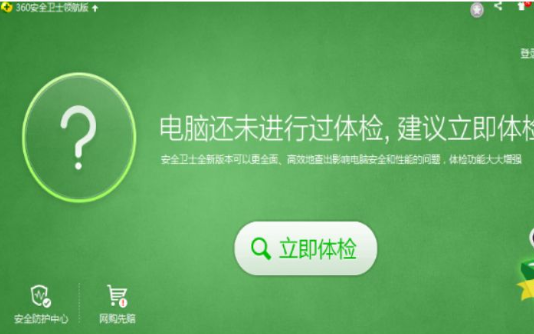
Ce qui précède est le contenu détaillé de. pour plus d'informations, suivez d'autres articles connexes sur le site Web de PHP en chinois!

Outils d'IA chauds

Undresser.AI Undress
Application basée sur l'IA pour créer des photos de nu réalistes

AI Clothes Remover
Outil d'IA en ligne pour supprimer les vêtements des photos.

Undress AI Tool
Images de déshabillage gratuites

Clothoff.io
Dissolvant de vêtements AI

AI Hentai Generator
Générez AI Hentai gratuitement.

Article chaud

Outils chauds

Bloc-notes++7.3.1
Éditeur de code facile à utiliser et gratuit

SublimeText3 version chinoise
Version chinoise, très simple à utiliser

Envoyer Studio 13.0.1
Puissant environnement de développement intégré PHP

Dreamweaver CS6
Outils de développement Web visuel

SublimeText3 version Mac
Logiciel d'édition de code au niveau de Dieu (SublimeText3)
 Solution au problème selon lequel le pack de langue chinoise ne peut pas être installé sur le système Win11
Mar 09, 2024 am 09:48 AM
Solution au problème selon lequel le pack de langue chinoise ne peut pas être installé sur le système Win11
Mar 09, 2024 am 09:48 AM
Solution au problème selon lequel le système Win11 ne peut pas installer le pack de langue chinoise Avec le lancement du système Windows 11, de nombreux utilisateurs ont commencé à mettre à niveau leur système d'exploitation pour découvrir de nouvelles fonctions et interfaces. Cependant, certains utilisateurs ont constaté qu'ils ne parvenaient pas à installer le pack de langue chinoise après la mise à niveau, ce qui perturbait leur expérience. Dans cet article, nous discuterons des raisons pour lesquelles le système Win11 ne peut pas installer le pack de langue chinoise et proposerons des solutions pour aider les utilisateurs à résoudre ce problème. Analyse des causes Tout d'abord, analysons l'incapacité du système Win11 à
 Solution pour Win11 impossible d'installer le pack de langue chinoise
Mar 09, 2024 am 09:15 AM
Solution pour Win11 impossible d'installer le pack de langue chinoise
Mar 09, 2024 am 09:15 AM
Win11 est le dernier système d'exploitation lancé par Microsoft. Par rapport aux versions précédentes, Win11 a considérablement amélioré la conception de l'interface et l'expérience utilisateur. Cependant, certains utilisateurs ont signalé avoir rencontré le problème de l'impossibilité d'installer le module linguistique chinois après l'installation de Win11, ce qui leur a posé des problèmes lors de l'utilisation du chinois dans le système. Cet article fournira quelques solutions au problème selon lequel Win11 ne peut pas installer le pack de langue chinoise pour aider les utilisateurs à utiliser le chinois en douceur. Tout d’abord, nous devons comprendre pourquoi le pack de langue chinoise ne peut pas être installé. D'une manière générale, Win11
 Stratégies pour résoudre l'incapacité de Win11 à installer le pack de langue chinoise
Mar 08, 2024 am 11:51 AM
Stratégies pour résoudre l'incapacité de Win11 à installer le pack de langue chinoise
Mar 08, 2024 am 11:51 AM
Stratégies pour faire face à l'incapacité de Win11 à installer le pack de langue chinoise Avec le lancement de Windows 11, de nombreux utilisateurs ont hâte de passer à ce nouveau système d'exploitation. Cependant, certains utilisateurs ont rencontré des difficultés en essayant d'installer le pack de langue chinoise, ce qui les a empêchés d'utiliser correctement l'interface chinoise. Dans cet article, nous discuterons du problème selon lequel Win11 ne peut pas installer le pack de langue chinoise et proposerons quelques contre-mesures. Tout d’abord, explorons pourquoi il y a des problèmes lors de l’installation des packs de langue chinoise sur Win11. Cela peut être dû au système
 Les produits de la série de claviers et de souris « Elden's Circle » co-marqués par VGN sont désormais sur les étagères : thème personnalisé Lani / Faded One, à partir de 99 yuans
Aug 12, 2024 pm 10:45 PM
Les produits de la série de claviers et de souris « Elden's Circle » co-marqués par VGN sont désormais sur les étagères : thème personnalisé Lani / Faded One, à partir de 99 yuans
Aug 12, 2024 pm 10:45 PM
Selon les informations de ce site le 12 août, VGN a lancé le 6 août la série de claviers et de souris co-marqués « Elden Ring », comprenant des claviers, des souris et des tapis de souris, conçus avec un thème personnalisé de Lani/Faded One. de produits Il a été mis sur JD.com, au prix de 99 yuans. Les informations sur les nouveaux produits co-marqués jointes à ce site sont les suivantes : Clavier VGN丨Elden Law Ring S99PRO Ce clavier utilise une coque en alliage d'aluminium pur, complétée par une structure de silencieux à cinq couches, utilise une structure à ressort à lames GASKET, a un seul -PCB à fente pour touches et capuchons de touches en matériau PBT de hauteur d'origine, fond de panier personnalisé en alliage d'aluminium ; prend en charge la connexion à trois modes et la technologie à faible latence SMARTSPEEDX connectée au VHUB, il peut gérer plusieurs appareils en un seul arrêt, à partir de 549 yuans ; VGN丨Elden French Ring F1PROMAX souris sans fil la souris
 Comment utiliser les touches de raccourci pour prendre des captures d'écran dans Win8 ?
Mar 28, 2024 am 08:33 AM
Comment utiliser les touches de raccourci pour prendre des captures d'écran dans Win8 ?
Mar 28, 2024 am 08:33 AM
Comment utiliser les touches de raccourci pour prendre des captures d’écran dans Win8 ? Dans notre utilisation quotidienne des ordinateurs, nous avons souvent besoin de prendre des captures d’écran du contenu à l’écran. Pour les utilisateurs du système Windows 8, prendre des captures d'écran via les touches de raccourci est une méthode de fonctionnement pratique et efficace. Dans cet article, nous présenterons plusieurs touches de raccourci couramment utilisées pour prendre des captures d'écran dans le système Windows 8 afin de vous aider à prendre des captures d'écran plus rapidement. La première méthode consiste à utiliser la combinaison de touches "Touche Win + Touche PrintScreen" pour effectuer
 Comment définir la méthode de saisie manuscrite sur le clavier mobile Apple
Mar 08, 2024 pm 02:30 PM
Comment définir la méthode de saisie manuscrite sur le clavier mobile Apple
Mar 08, 2024 pm 02:30 PM
Les utilisateurs de clavier mobile Apple souhaitent configurer la méthode de saisie manuscrite, mais ne savent pas comment le faire. C'est en fait très simple. Les utilisateurs peuvent sélectionner directement la méthode de saisie manuscrite dans les paramètres du clavier du téléphone. Sinon, ils peuvent également l'ajouter manuellement. une méthode de saisie manuscrite. Comment définir la méthode de saisie manuscrite sur le clavier du téléphone mobile Apple A : Activer la méthode de saisie manuscrite directement dans les paramètres du clavier 1. Lorsque les utilisateurs Apple utilisent la méthode de saisie, la méthode de saisie manuscrite est activée par défaut. 2. Les utilisateurs doivent simplement cliquer et maintenir le coin inférieur gauche pour sélectionner la méthode de saisie manuscrite lors de la saisie. 3. Si l'utilisateur ne dispose pas d'une méthode de saisie manuscrite sur son téléphone mobile, il peut également l'ajouter manuellement. 4. L'utilisateur saisit les paramètres, recherche les paramètres du clavier universel et ajoute l'option de saisie manuscrite au premier clavier. 5. Utilisez la méthode de saisie manuscrite pour
 Comment définir le skin du clavier WeChat Comment définir le skin du clavier WeChat
Mar 13, 2024 am 09:04 AM
Comment définir le skin du clavier WeChat Comment définir le skin du clavier WeChat
Mar 13, 2024 am 09:04 AM
Comment définir le skin du clavier WeChat ? WeChat Keyboard est un logiciel de méthode de saisie sur téléphone mobile très intelligent. Ce logiciel possède de nombreuses fonctions conviviales. Il permet aux utilisateurs de choisir leur propre mode de saisie et de trouver les expressions qu'ils souhaitent envoyer le plus rapidement possible. Ce logiciel permet également aux utilisateurs de modifier eux-mêmes le skin du clavier. De nombreux utilisateurs ne savent pas comment changer le skin. L'éditeur ci-dessous a compilé les méthodes de changement de skin pour votre référence. Comment définir l'apparence du clavier WeChat Dans WeChat, SMS ou d'autres applications qui nécessitent l'utilisation du clavier de votre téléphone, vous pouvez cliquer sur l'icône des paramètres de la méthode de saisie dans le coin supérieur gauche du clavier pour accéder à la page des paramètres et afficher la fonction. options de configuration pour diverses méthodes de saisie. 2. Cliquez sur « Skin personnalisé » sur la page des paramètres de la méthode de saisie.
 Explication détaillée de l'obtention des droits d'administrateur dans Win11
Mar 08, 2024 pm 03:06 PM
Explication détaillée de l'obtention des droits d'administrateur dans Win11
Mar 08, 2024 pm 03:06 PM
Le système d'exploitation Windows est l'un des systèmes d'exploitation les plus populaires au monde et sa nouvelle version Win11 a beaucoup attiré l'attention. Dans le système Win11, l'obtention des droits d'administrateur est une opération importante. Les droits d'administrateur permettent aux utilisateurs d'effectuer davantage d'opérations et de paramètres sur le système. Cet article présentera en détail comment obtenir les autorisations d'administrateur dans le système Win11 et comment gérer efficacement les autorisations. Dans le système Win11, les droits d'administrateur sont divisés en deux types : administrateur local et administrateur de domaine. Un administrateur local dispose de tous les droits d'administration sur l'ordinateur local






